1、如图所示,我们先按这个外观做一个文字。

2、首先我们在左侧工具栏点文字工具T,在画面上写上所要的文字。
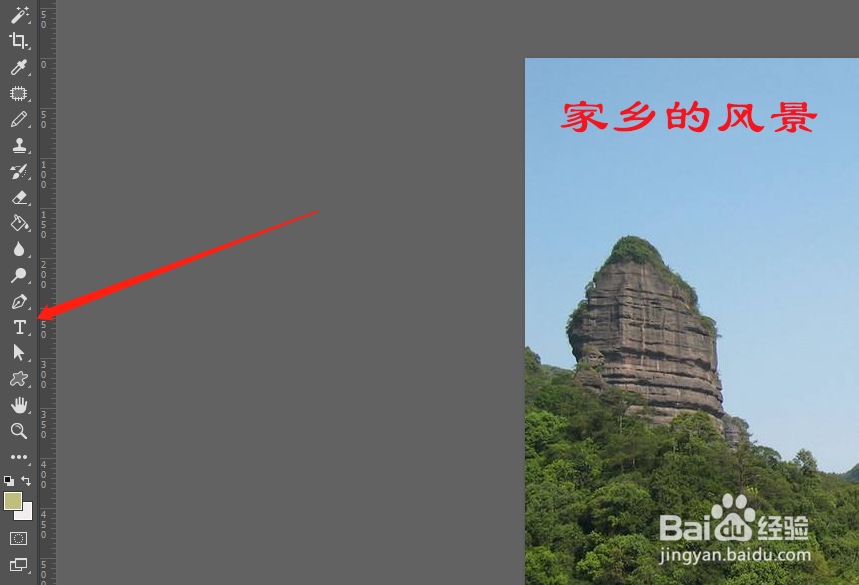
3、然后在图层面板里,选择文字图层右键出现一个混合选项,点击它。
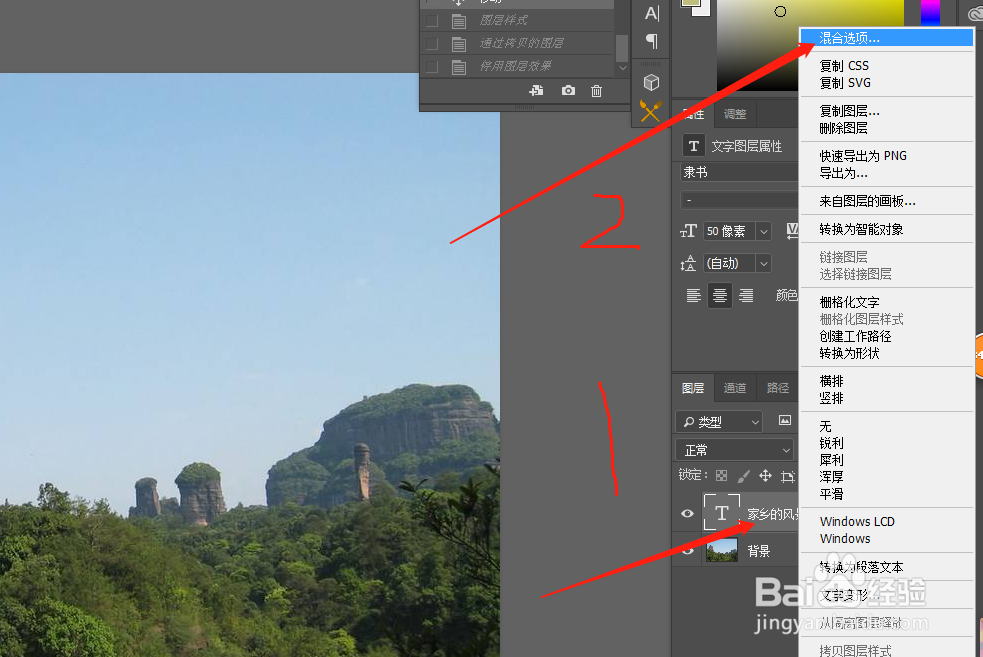
4、点颜色渐变然后在颜色处再点进去设置参数。
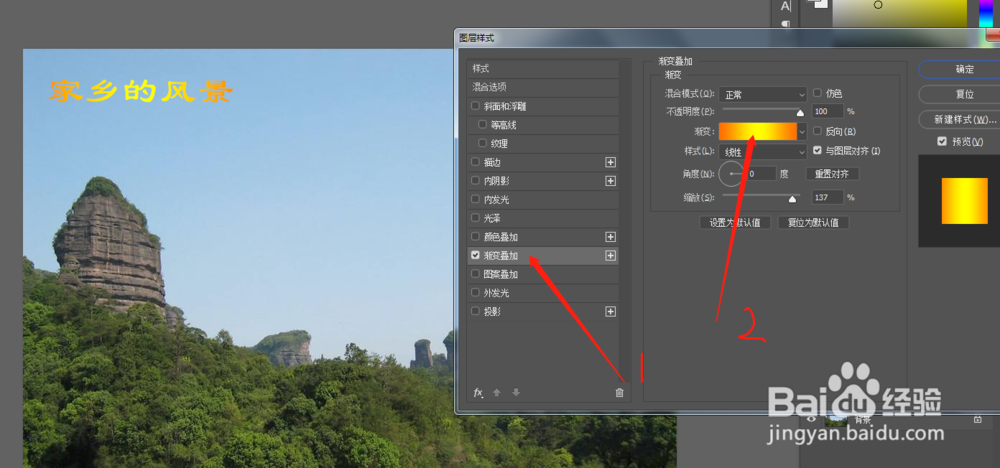
5、点进后,这里有很多软竭惮蚕斗件自带的颜色渐变,可以选择一个,然后在234剪头里分别点一下,可以设置成自己想要的颜色,当然如果觉得颜色是自己想要的,默认也行。
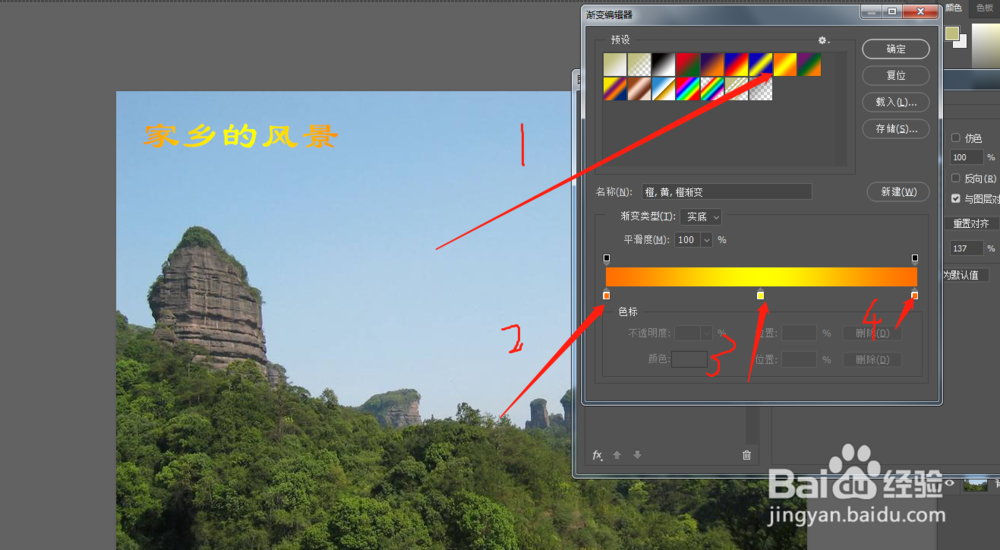
6、这里可以设置颜色渐变的角度,点了角度,文字也会跟着变化,自行设置下即可,其他参数按实际情况设置。
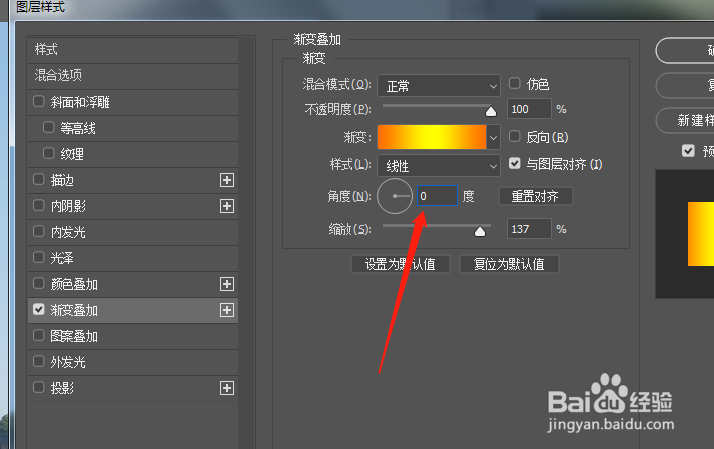
7、接下来,我们点下投影,分别设置如图所示参数。
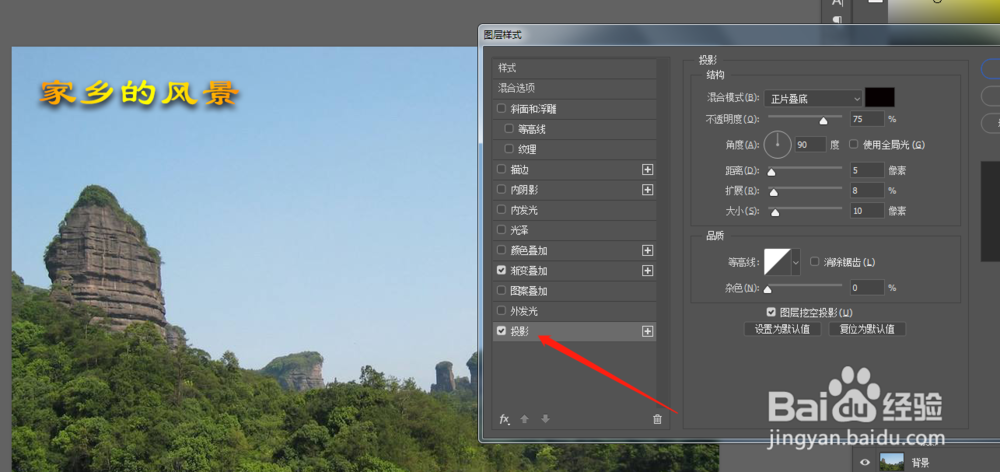
8、设置好后点确认,得到下图所示效果。
